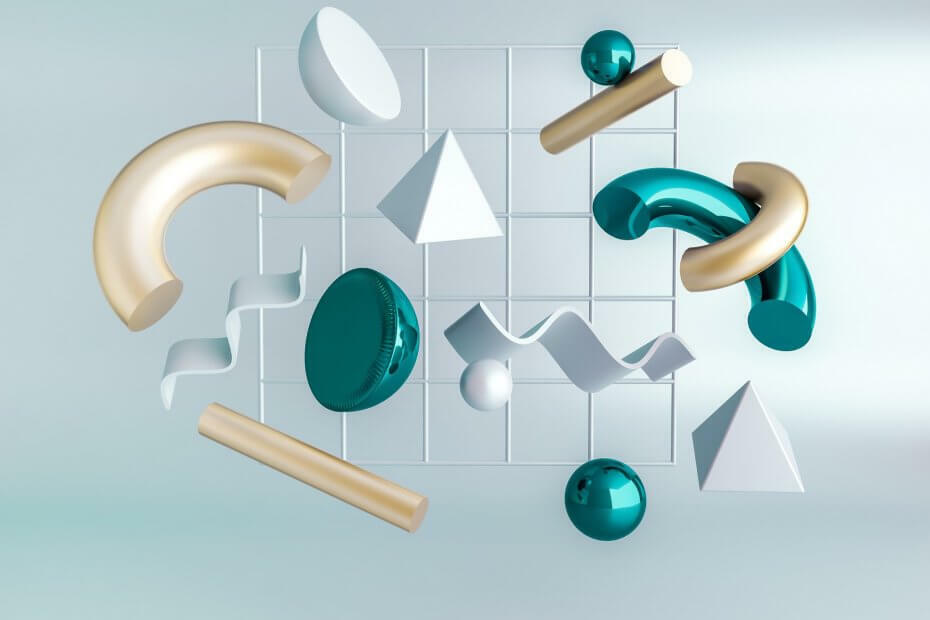
תוכנה זו תשמור על מנהלי ההתקנים שלך, ובכך תשמור עליך מפני שגיאות מחשב נפוצות ותקלות חומרה. בדוק את כל הנהגים שלך כעת בשלושה שלבים פשוטים:
- הורד את DriverFix (קובץ הורדה מאומת).
- נְקִישָׁה התחל סריקה למצוא את כל הנהגים הבעייתיים.
- נְקִישָׁה עדכן מנהלי התקנים כדי לקבל גרסאות חדשות ולהימנע מתקלות במערכת.
- DriverFix הורד על ידי 0 קוראים החודש.
עדכון היוצרים דחף בעבר אפליקציות תלת מימד למערכת ההפעלה, ועדכון היוצרים האחרון של סתיו דחף עוד יותר תוכן הקשור לתלת מימד למערכת ההפעלה.
חלק מהמשתמשים עשויים למצוא את זה שימושי, אך רבים ממשתמשי המחשב השולחני חושבים שתכונה זו אינה מושכת.
ערך חדש של אובייקטים תלת-ממדיים
לאחר ההתקנה של עדכון יוצרי הסתיו, אם תפתח את סייר הקבצים ב- Windows10, תבחין חדש אובייקטים תלת ממדיים כניסה לאחר פתיחה מחשב זה ב- Explorer.
זו תהיה התיקיה הראשונה שתוצג תחת תיקיות, והיא ריקה כברירת מחדל. אם לשפוט לפי שמו, זהו מיקום האחסון המוגדר כברירת מחדל עבור אובייקטים תלת-ממדיים במכשיר. זה דומה לאופן שבו תיקיית המסמכים היא מיקום האחסון המוגדר כברירת מחדל עבור מסמכים.
תיקייה זו תתפוס מספיק מקום, ואם אינך משתמש בה, כדאי לך לשקול להסיר אותה. אנו נראה לך כיצד לעשות זאת.
הסרת תיקיית אובייקטים תלת-ממדיים באמצעות הרישום של Windows
למרבה הצער, אתה לא יכול רק לבחור את התיקיה ולמחוק אותה. אי אפשר להסיר את כל היישומים הקשורים לתלת מימד שמתקינים באמצעות Windows 10.
לפני שתבצע את השלבים לביצוע תהליך המחיקה כראוי, מומלץ לעשות זאת ליצור נקודת שחזור מערכת, ממש כתכנית גיבוי, למקרה שמשהו ישתבש. לאחר מכן בצע את השלבים הבאים:
- השתמש במקש Windows-R כדי לפתוח את תיבת ההפעלה.
- הקלד regedit.exe ולחץ על Enter.
- אשר את בקשת ה- UAC שמציגה Windows בעת הפעלת ה- עורך רישום.
- לך ל
HKEY_LOCAL_MACHINESOFTWAREMicrosoftWindowsCurrentVersionExplorerMyComputerNameSpaceעל ידי הדבקת הכתובת בשדה הכתובת. - אתר {0DB7E03F-FC29-4DC6-9020-FF41B59E513A}.
- לחץ לחיצה ימנית על הערך.
- בחר מחק.
- לך ל
HKEY_LOCAL_MACHINESOFTWAREWow6432NodeMicrosoftWindowsCurrentVersionExplorerMyComputerNameSpace. - אתר {0DB7E03F-FC29-4DC6-9020-FF41B59E513A}.
- לחץ לחיצה ימנית על הערך.
- בחר מחק.
אובייקטים תלת-ממדיים יוסרו ממחשב זה בסייר הקבצים. אינך צריך להפעיל מחדש את המחשב שלך.
סיפורים קשורים לבדיקה:
- אם אינך יכול לערוך את הרישום של Windows 10, פתרון מהיר זה יעזור לך
- לא ניתן לגשת לעורך הרישום ב- Windows 10 [FIX]
- התוכנה הטובה ביותר לאיתור הרישום עבור Windows 10

